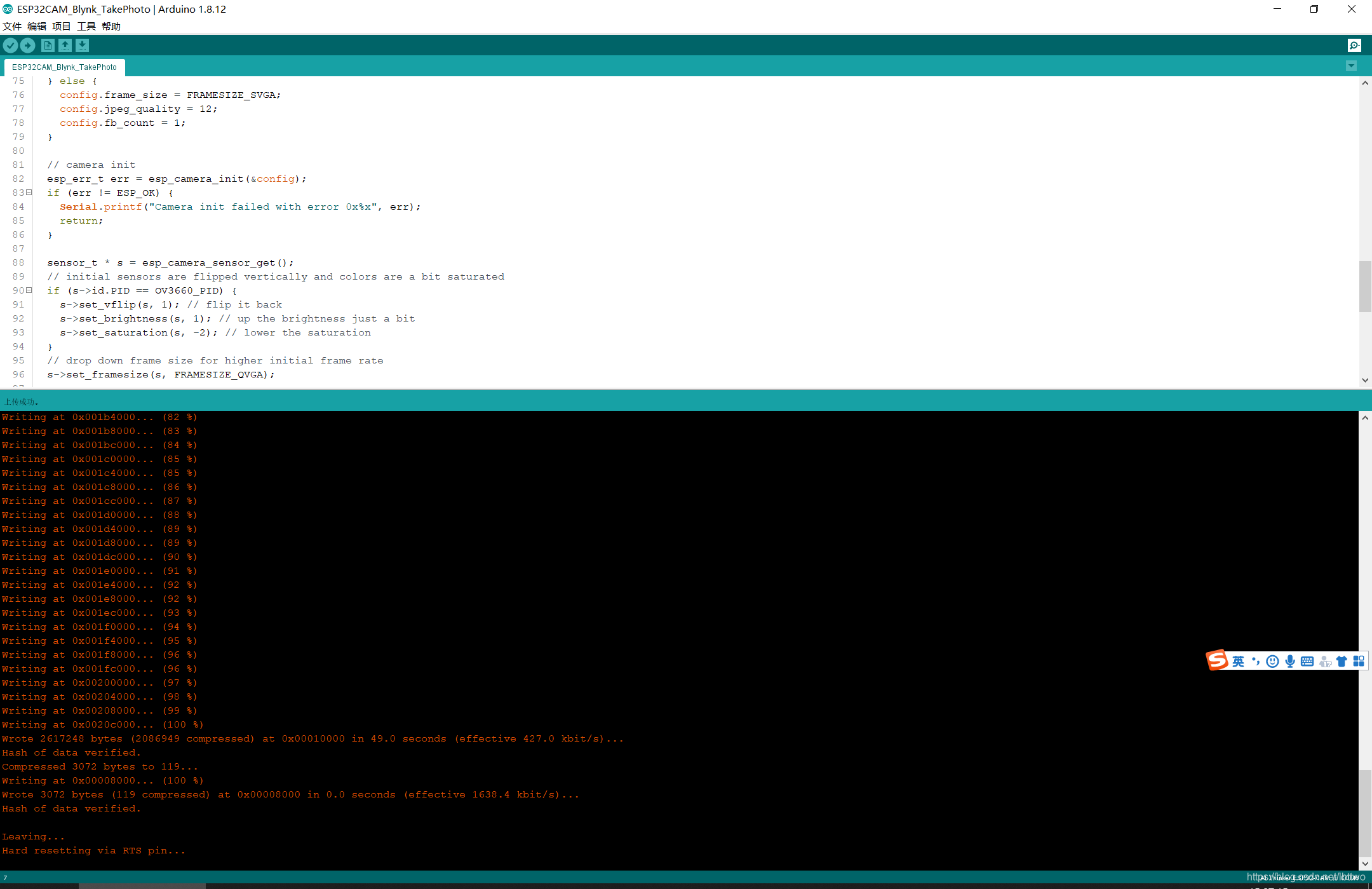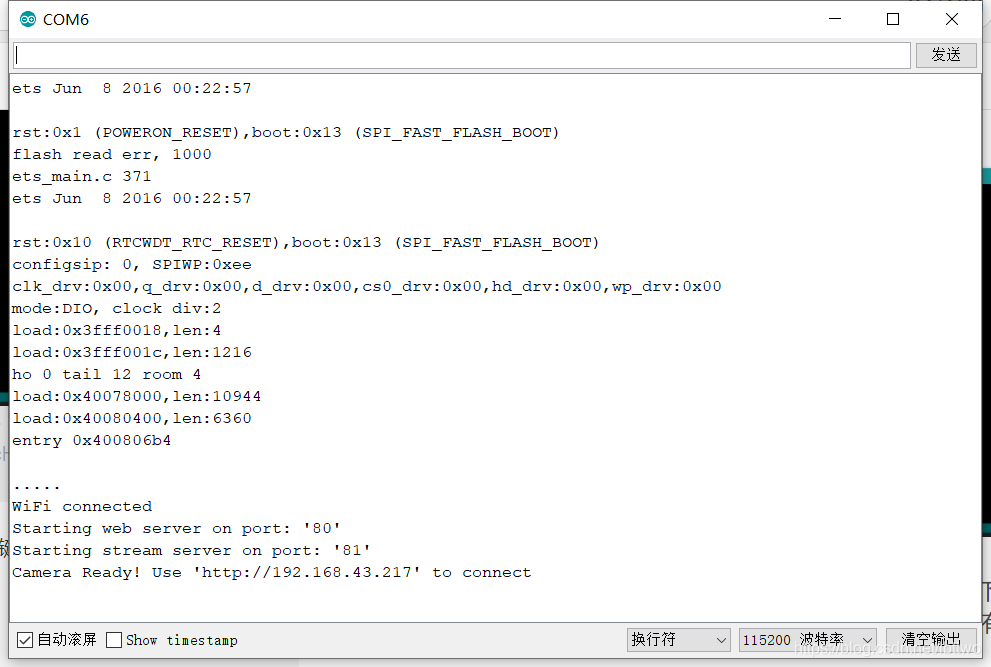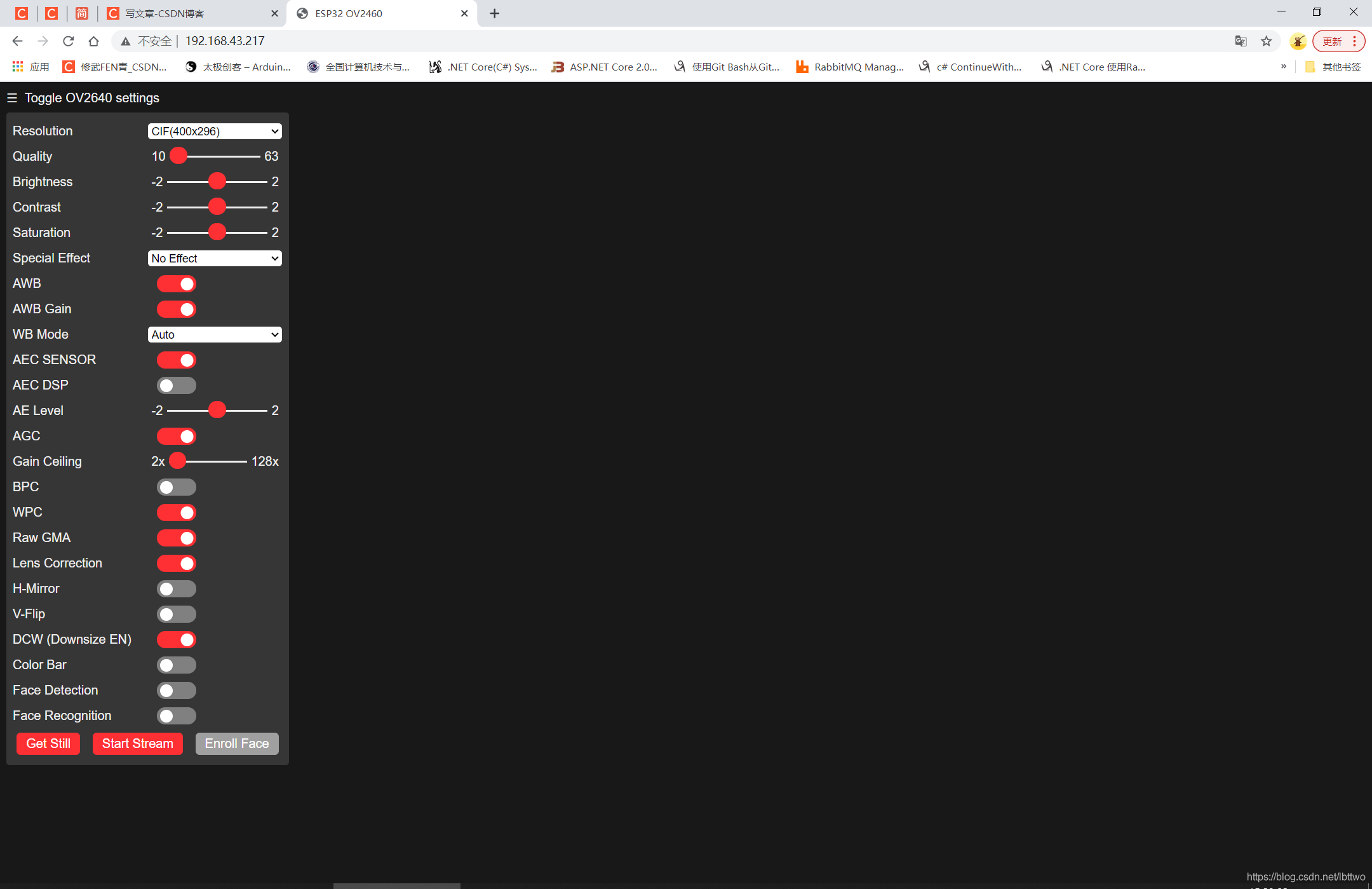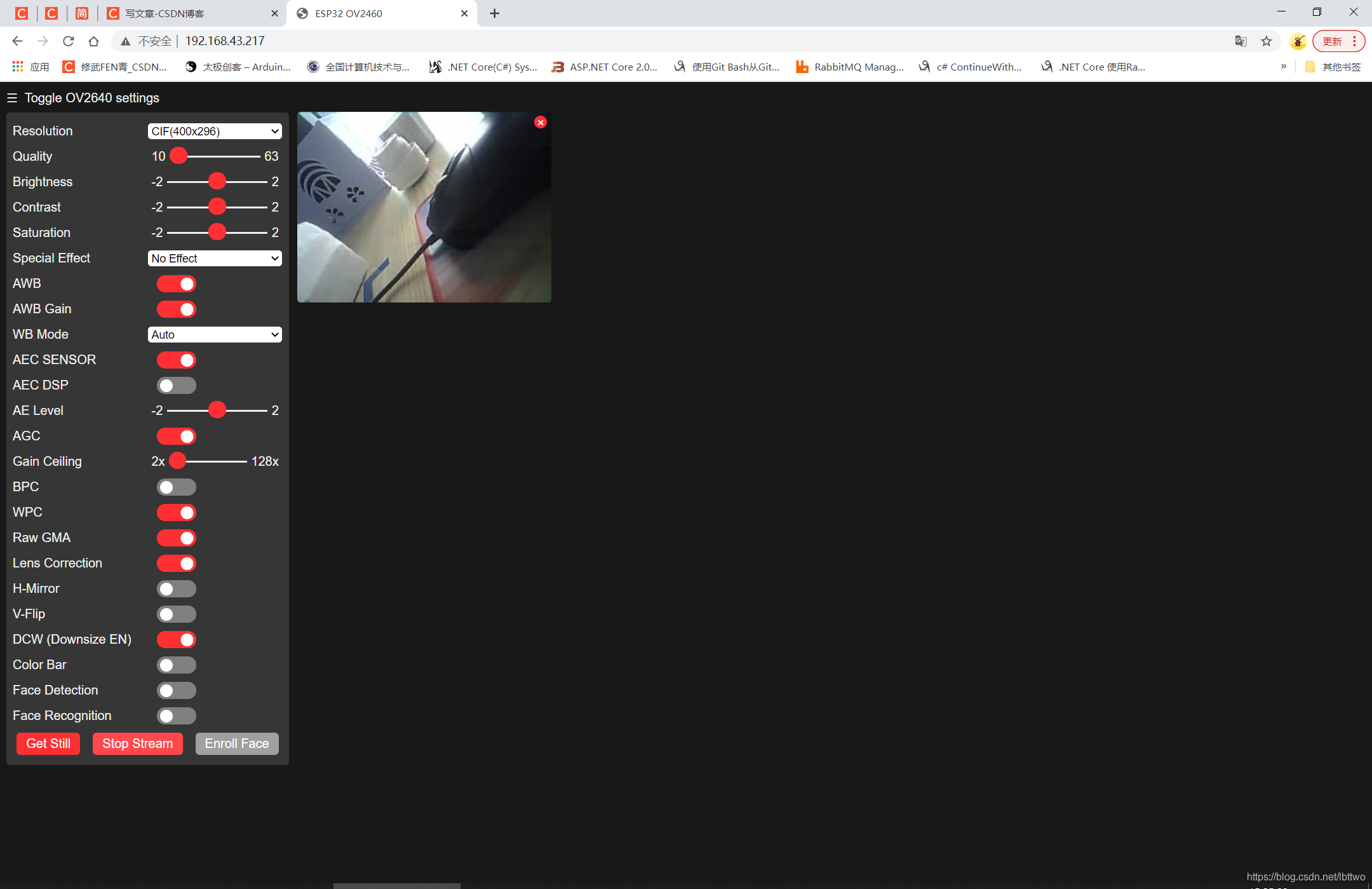首先你需要先准备一些硬件
1、Esp32-Cam开发版
2、TY-OV2640-v2.0摄像头
3、烧录底座,可以用USB-TTL,我用的是Esp8266的烧录底座
4、杜邦线母线x5,颜色不做要求
开始填坑
贴个大佬的玩法,如果你在开发版里面找不到AI Thinker Esp32-CAM这个选项说明你没安装相应的开发环境,如果安装了请选择倒数第一个,例程编译都通不过一定是板子开发环境安装错误了
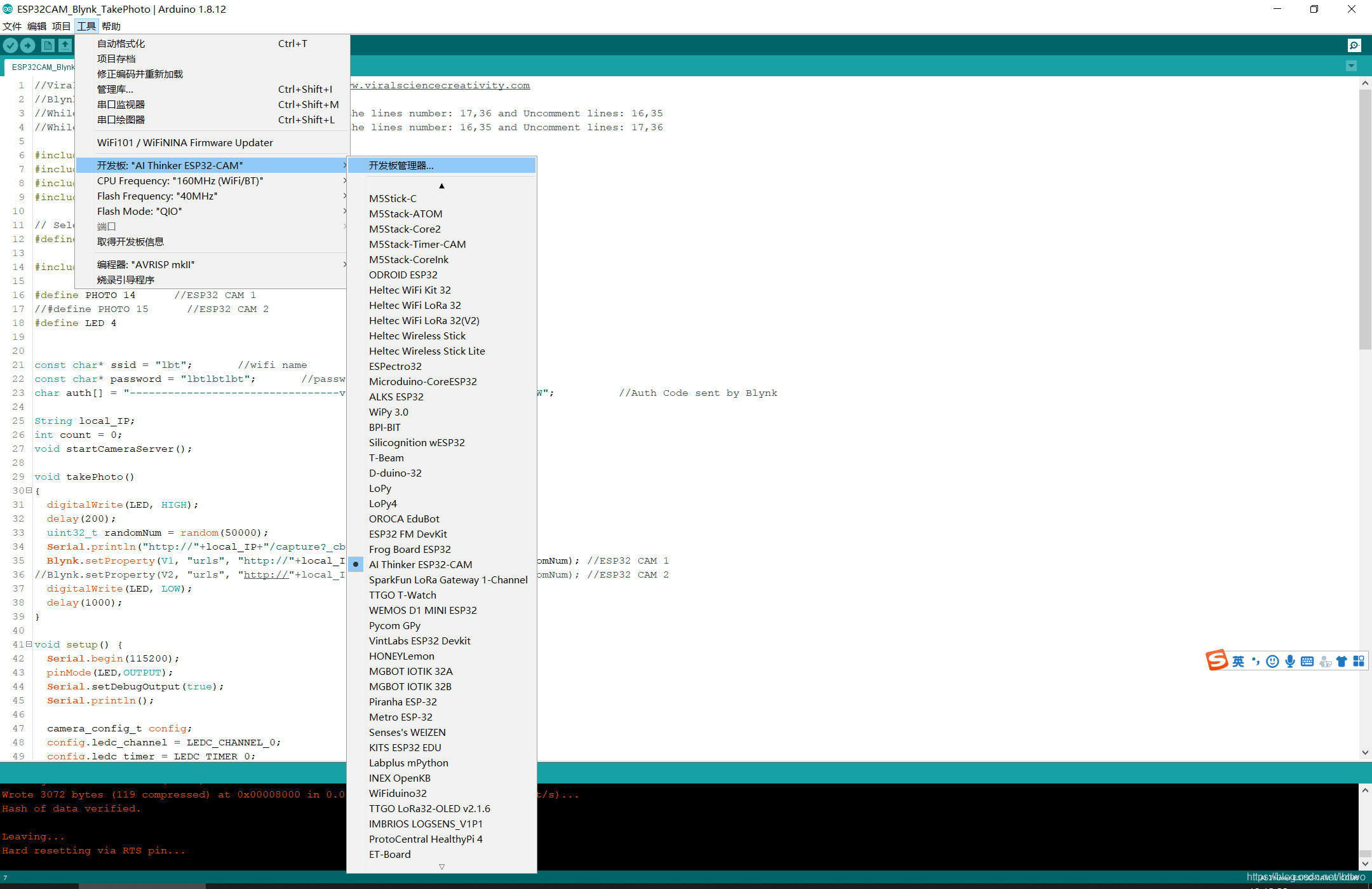
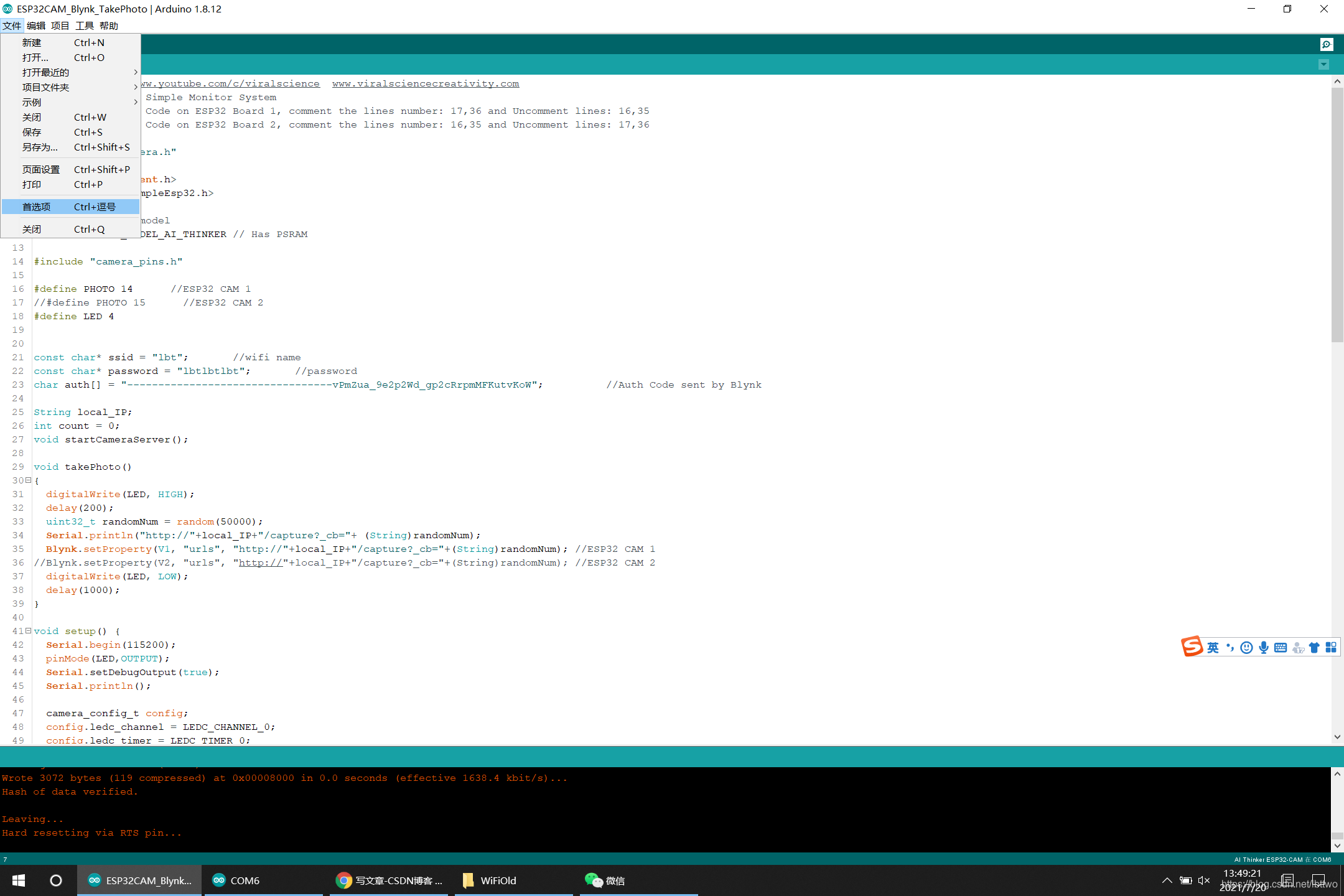
在文件首选项里面添加https://dl.espressif.com/dl/package_esp32_index.json
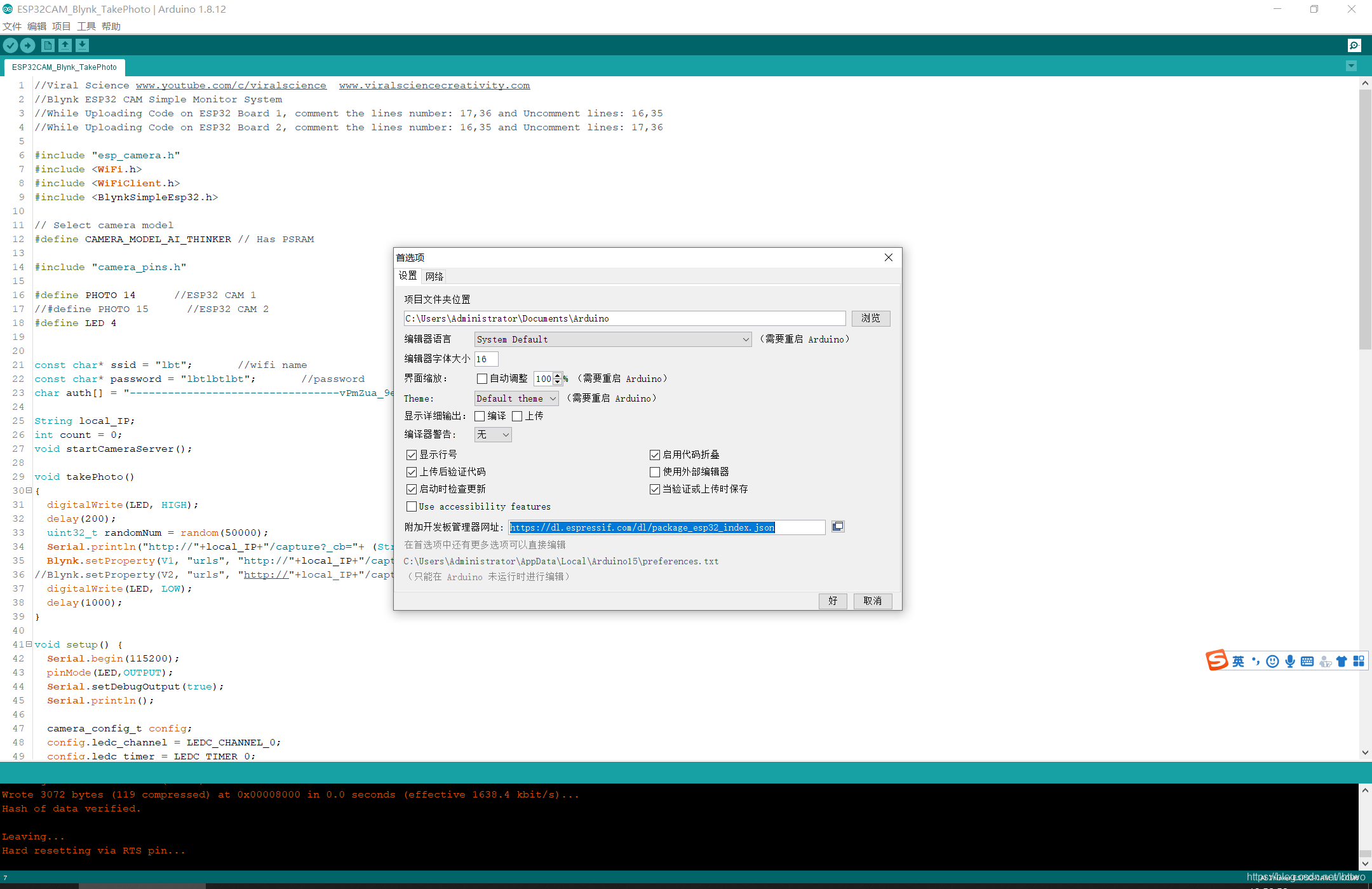
然后选择工具开发板,开发板管理
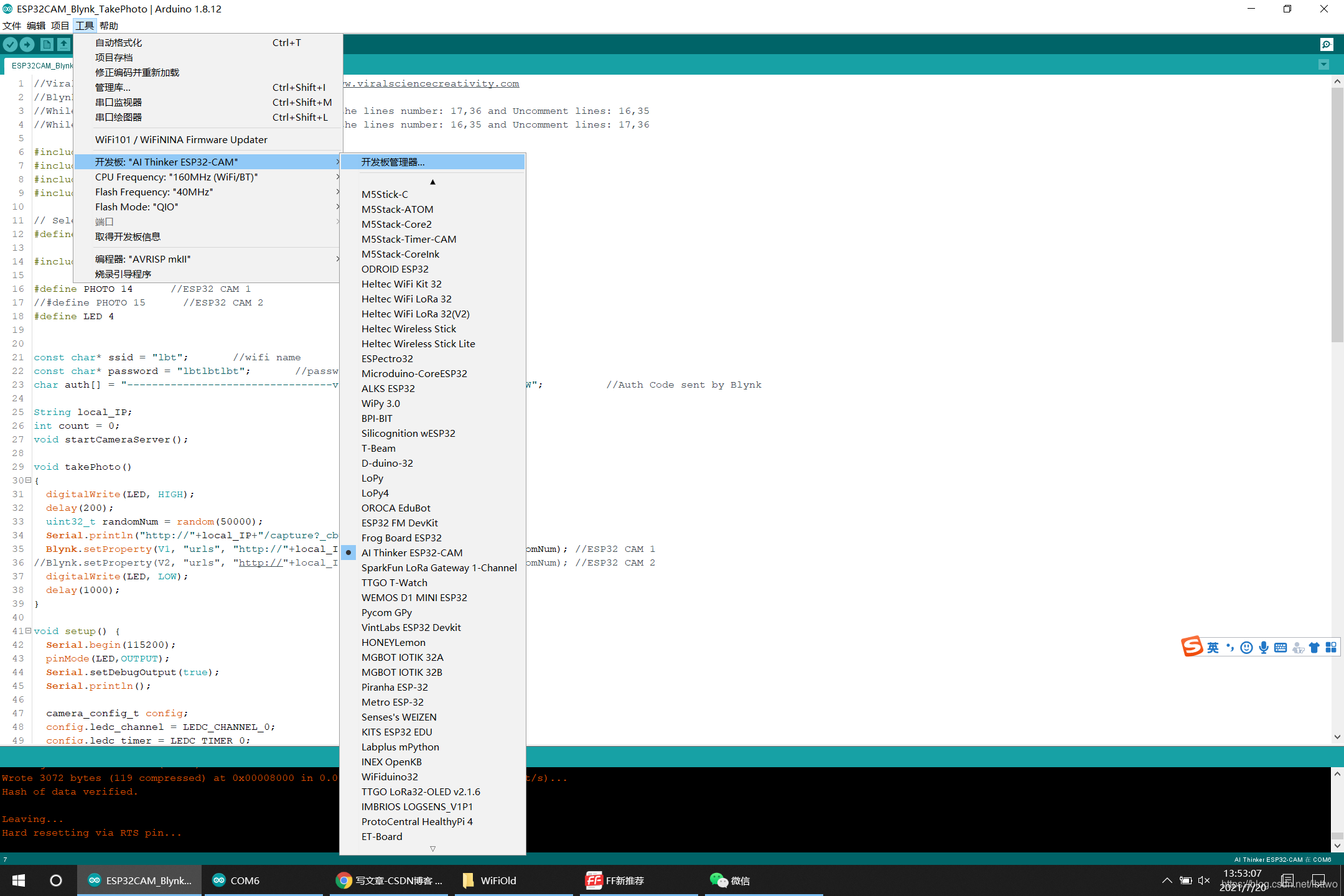
安装方法一
在搜索框里面搜索esp32并安装,我安装的是最新的1.0.6,白天安装巨慢,半夜三点起来安装吧,几分钟就能安装上
安装方法二
直接从github地址上面下载esp32压缩包,解压到你的Arduino安装目录下,我是安装在D盘下面的,所以我的路径是这样的D:\program files\lbtdev\Adurino-uno\Arduino\hardware\espressif,espressif自己创建就可以,解压的文件重命名为esp32,然后运行tools文件夹下的get.exe,进行安装
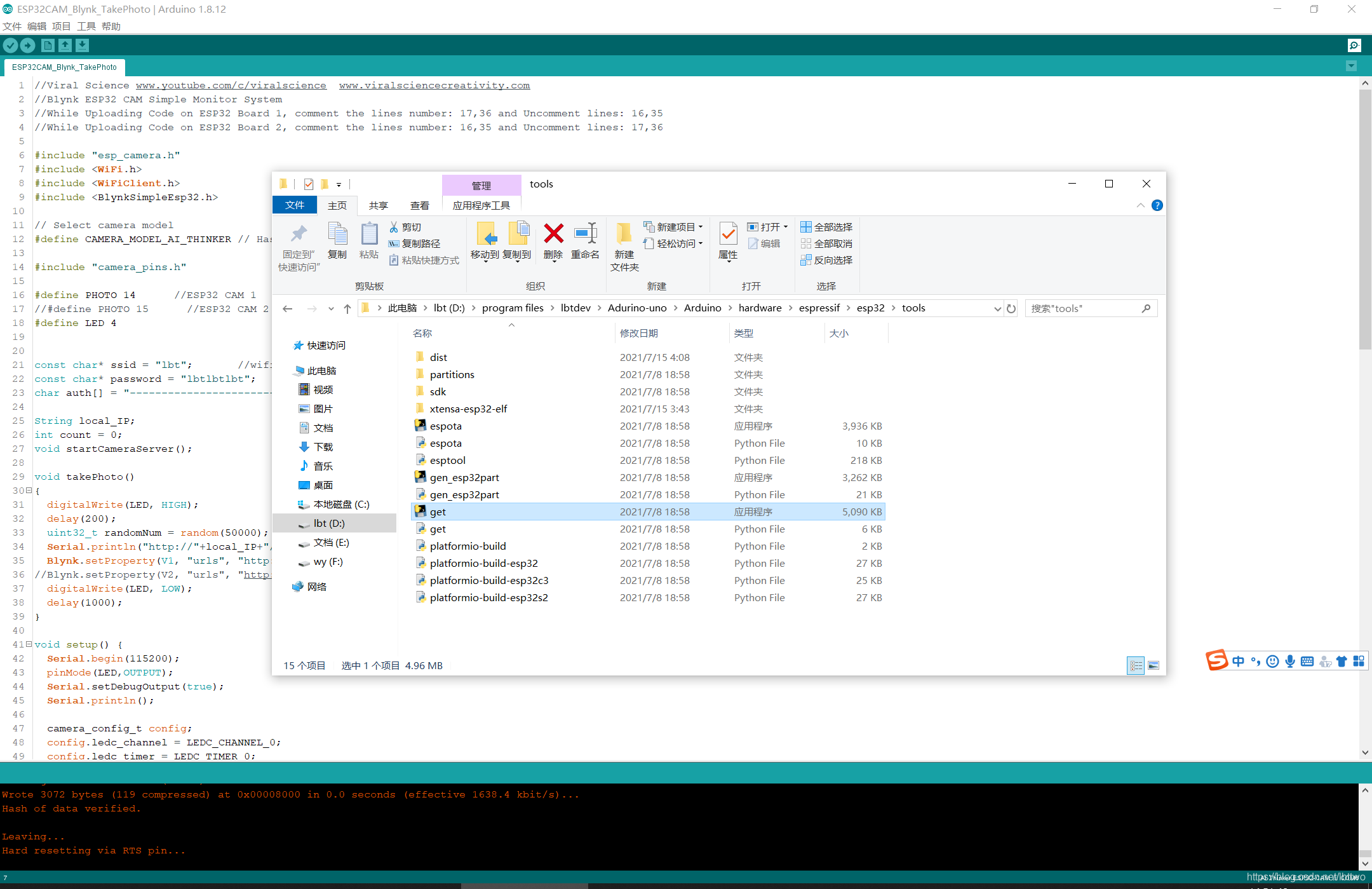
我个人推荐第一种,我两种都安装了,第二种好像有点问题,例程会各种报错,缺这缺那的,如果例程都报错必然是环境没有安装正确,不要怀疑,如果你顺利在本地把例程编译通过,请继续看下面的内容。
我的esp8266烧录底座,esp32-cam模块以及Y-OV2640-v2.0摄像头以及5条杜邦线,接线这里有个坑,板子UOR接烧录底座的RXD引脚,板子的UOT接烧录底座的TXD,原因感兴趣的可以去看看,传送门
 烧录程序时需要将板子的IO0和GND连接起来,硬件就连接完了
烧录程序时需要将板子的IO0和GND连接起来,硬件就连接完了

说一下例程吧我的例程来自这位大佬,也可以在评论区留下邮箱,这个坑很深,我一度怀疑板子坏了,还重新买了一块,好了,开始烧录,COM口可以通过计算机右键->管理->设备管理器查看
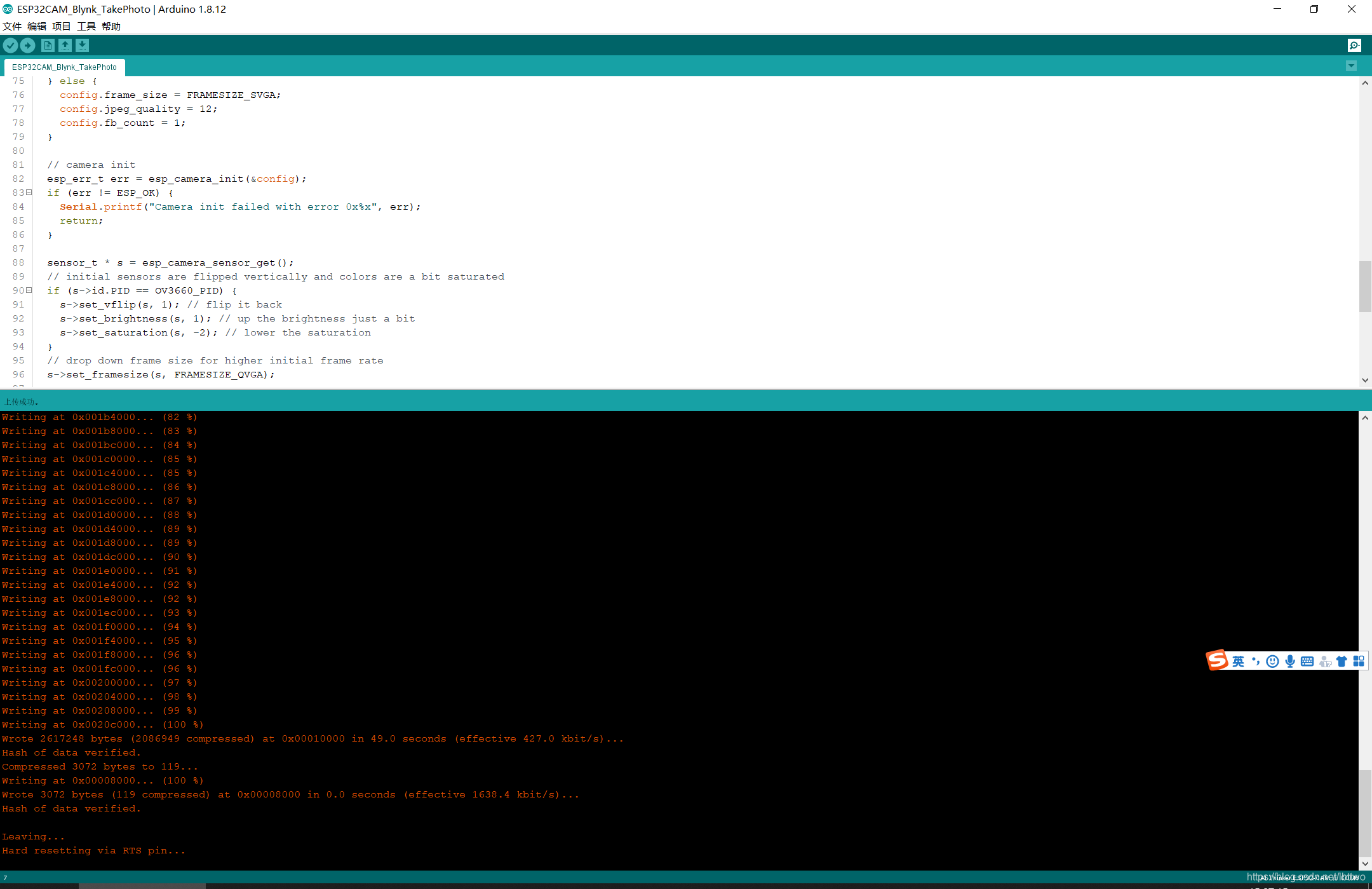
烧录完成会出现上面的界面,取下IO0和GND的连接,然后按一下板子上面的RESET键,正常情况下串口会输出IP地址,开发环境提供的例程无法正常连接wifi并输出ip地址,但有个别大佬接5v,开发例程也能跑很神奇,提一嘴从我的经历来看板子接不接5v好像没有太大影响
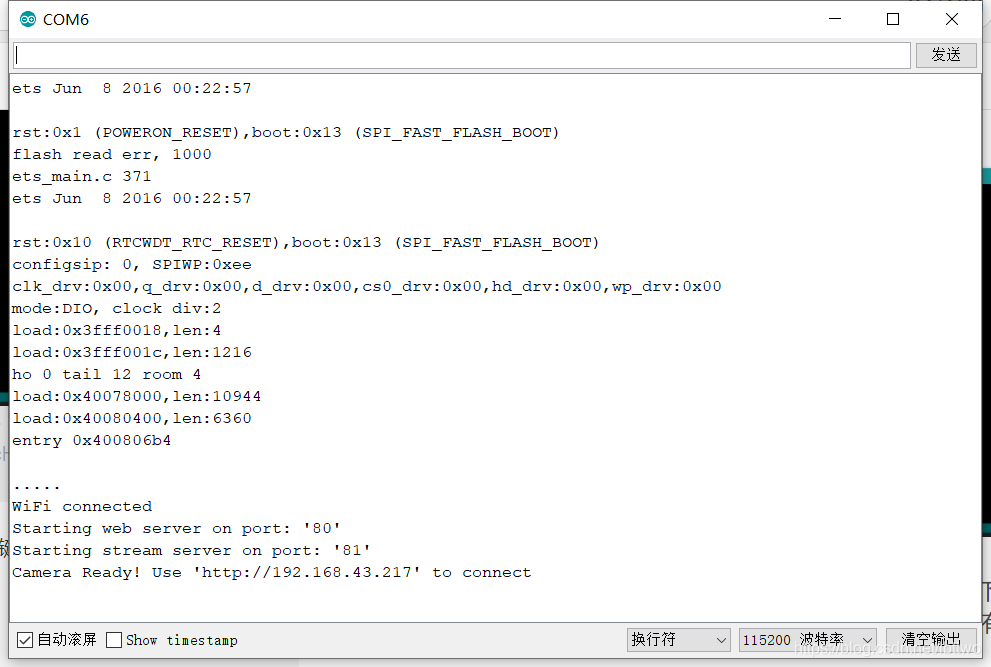
接下来访问串口监视器提供的ip地址
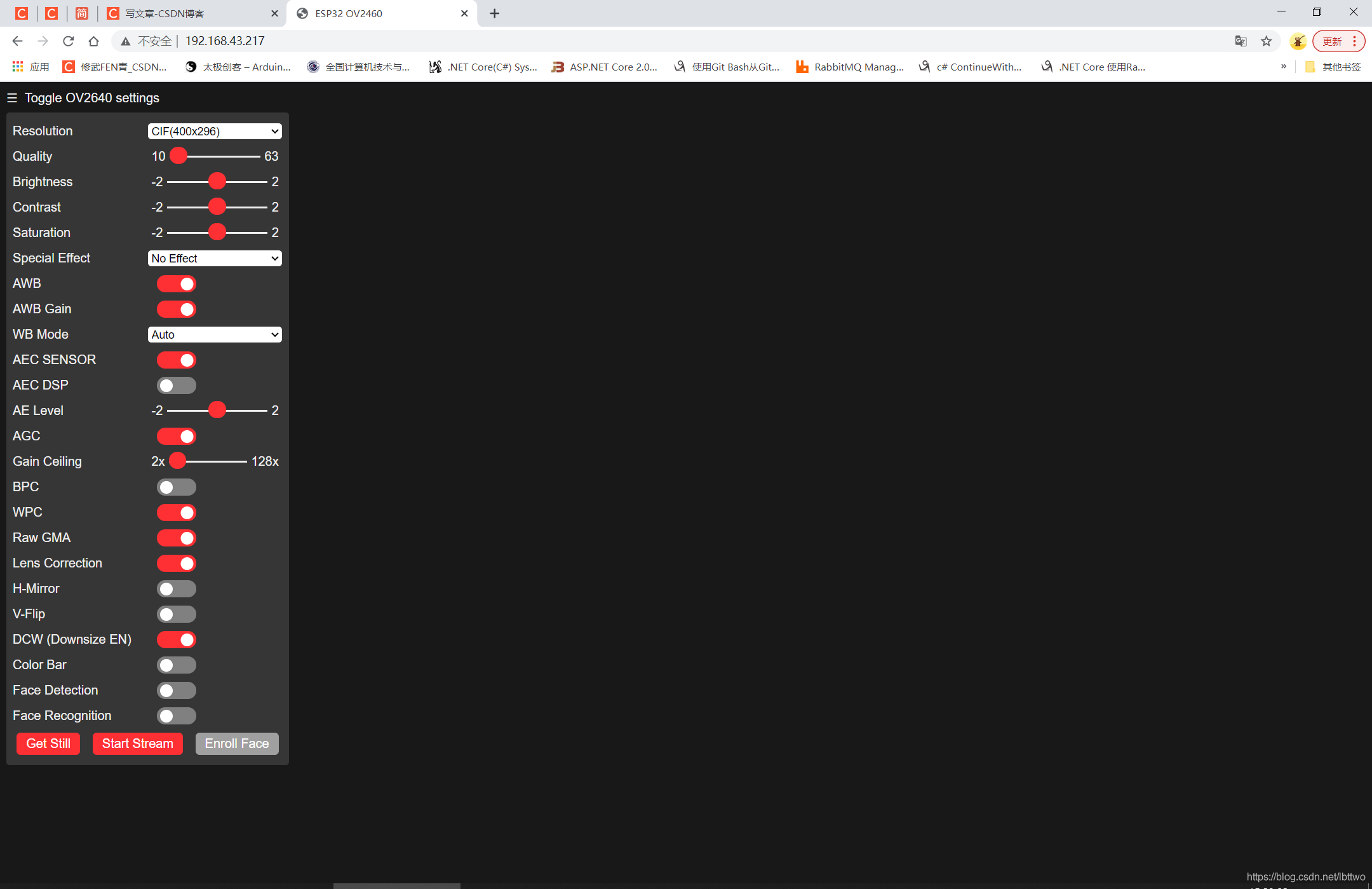
点击Start Stream开始接收数据,这价格就这像素了,凑合用吧,
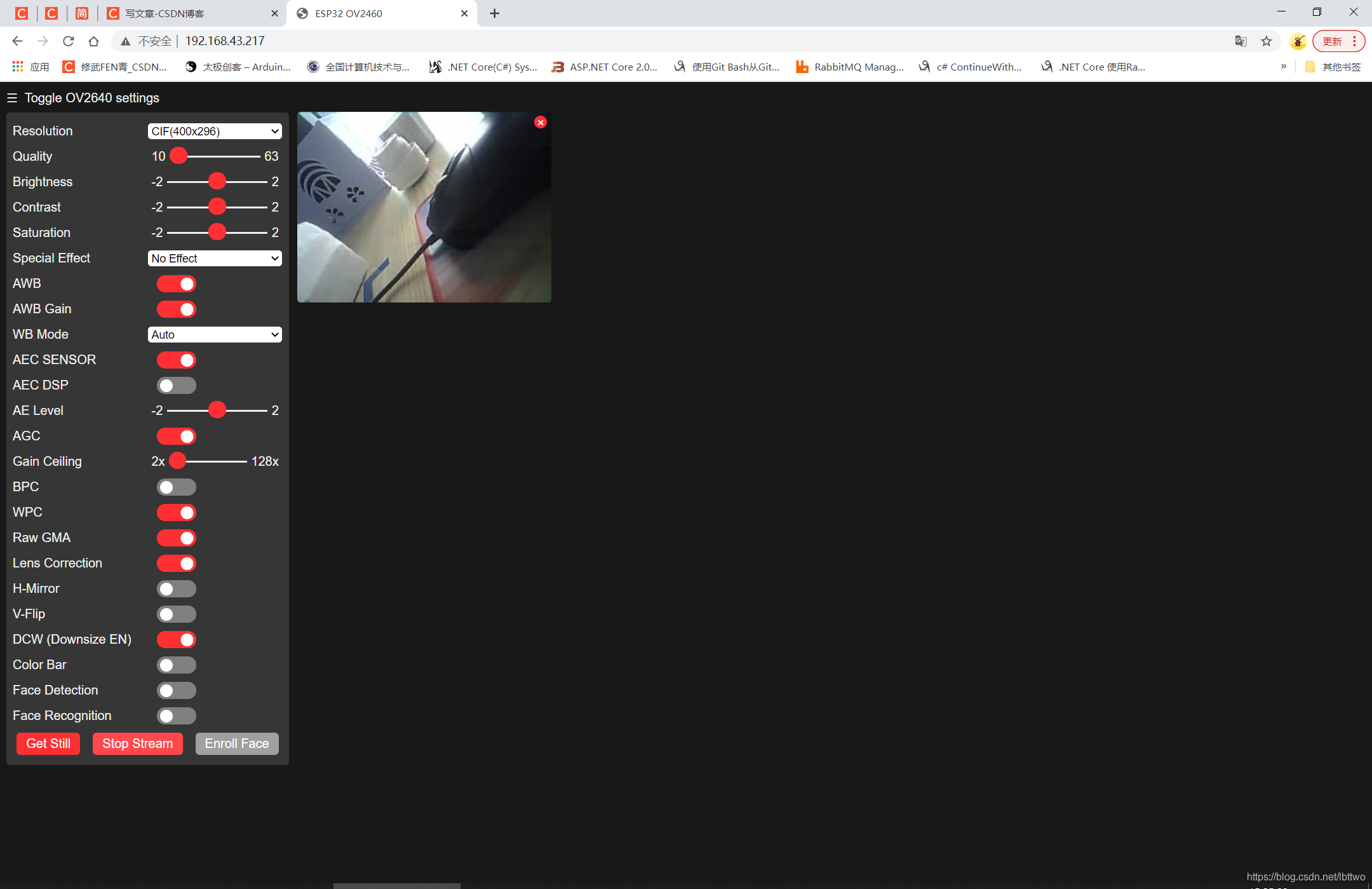
这玩意儿应用场景可以很多,采集的数据接入人脸识别,完美的离线考勤打卡解决方案有没有
cs

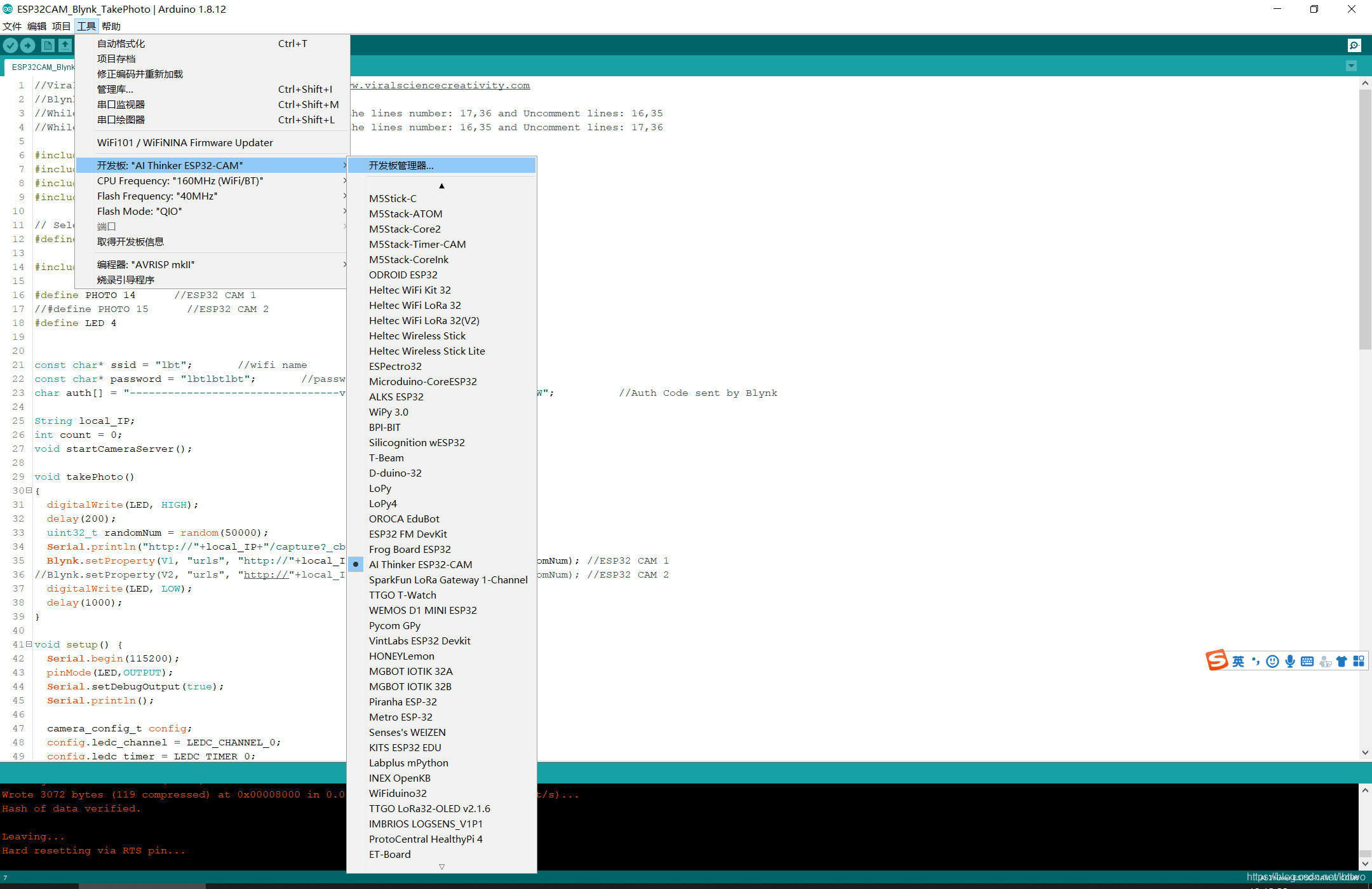
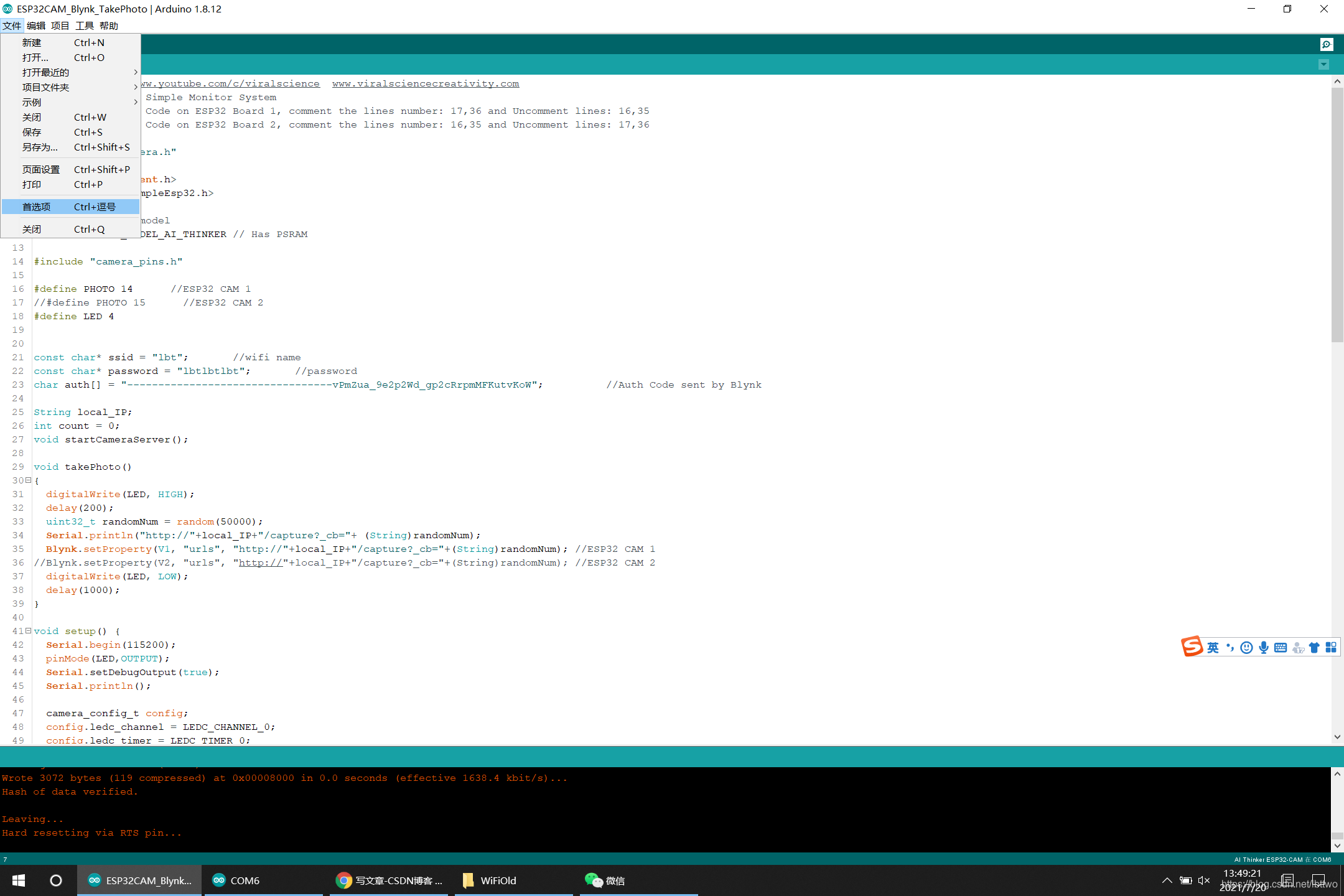
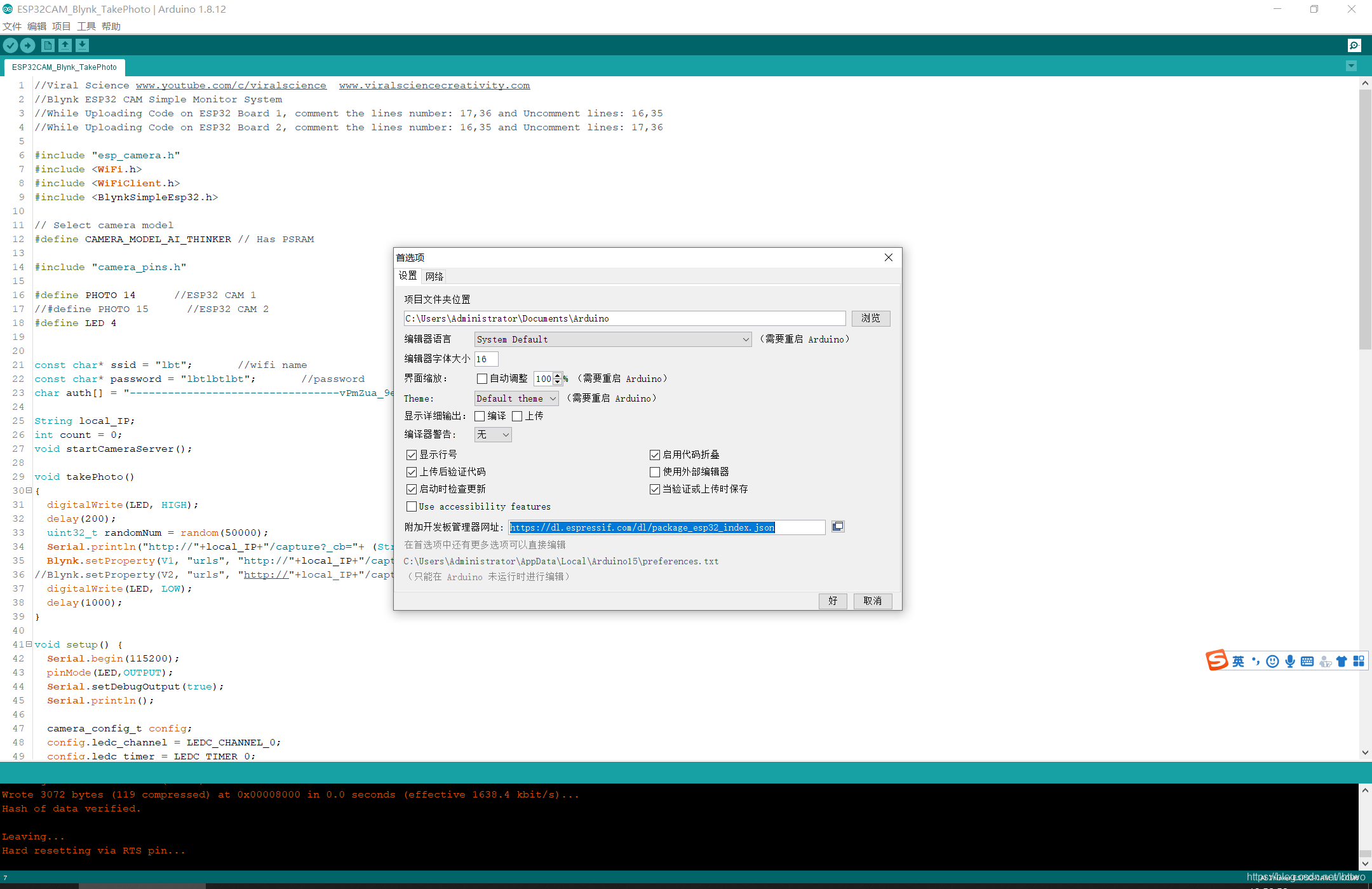
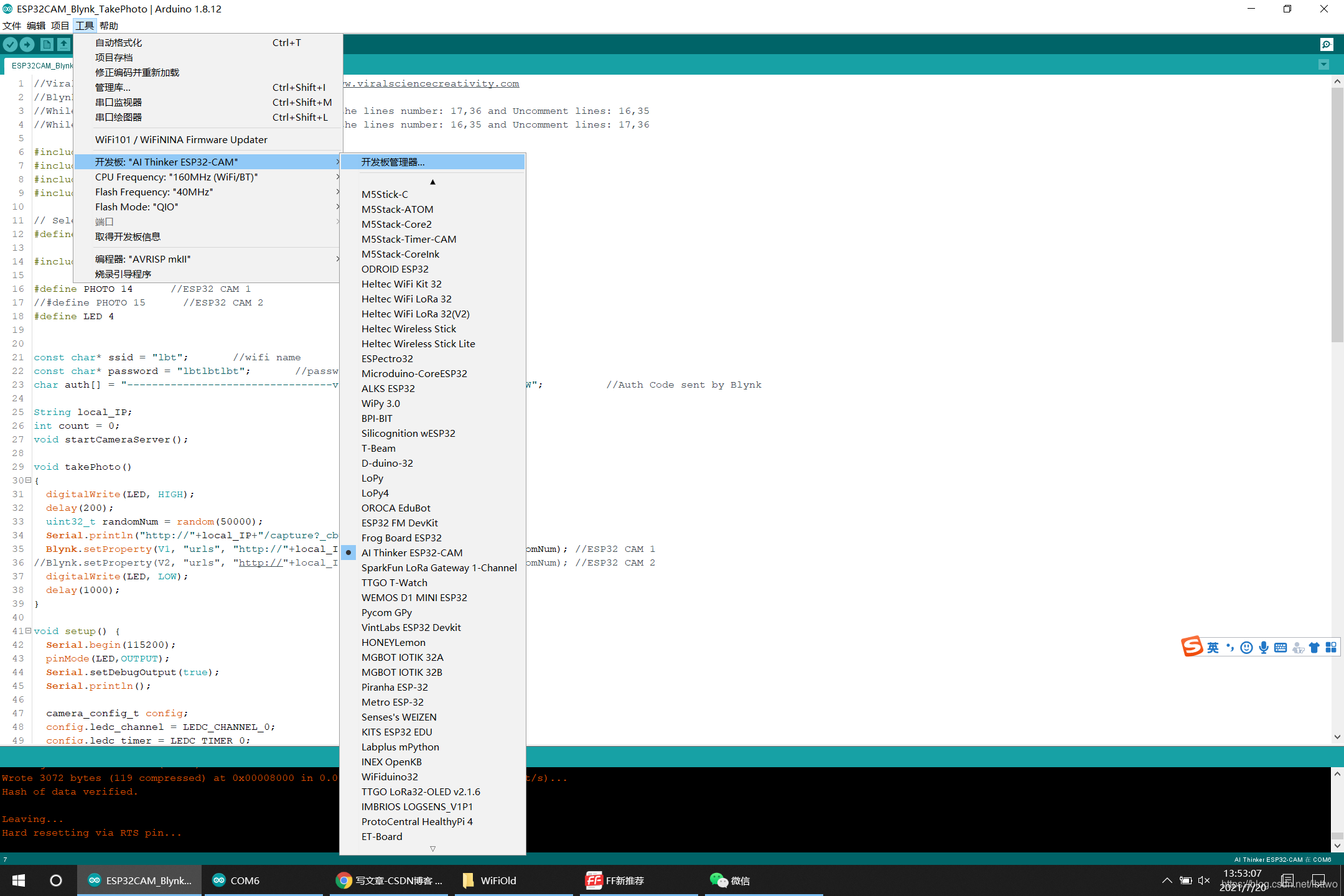
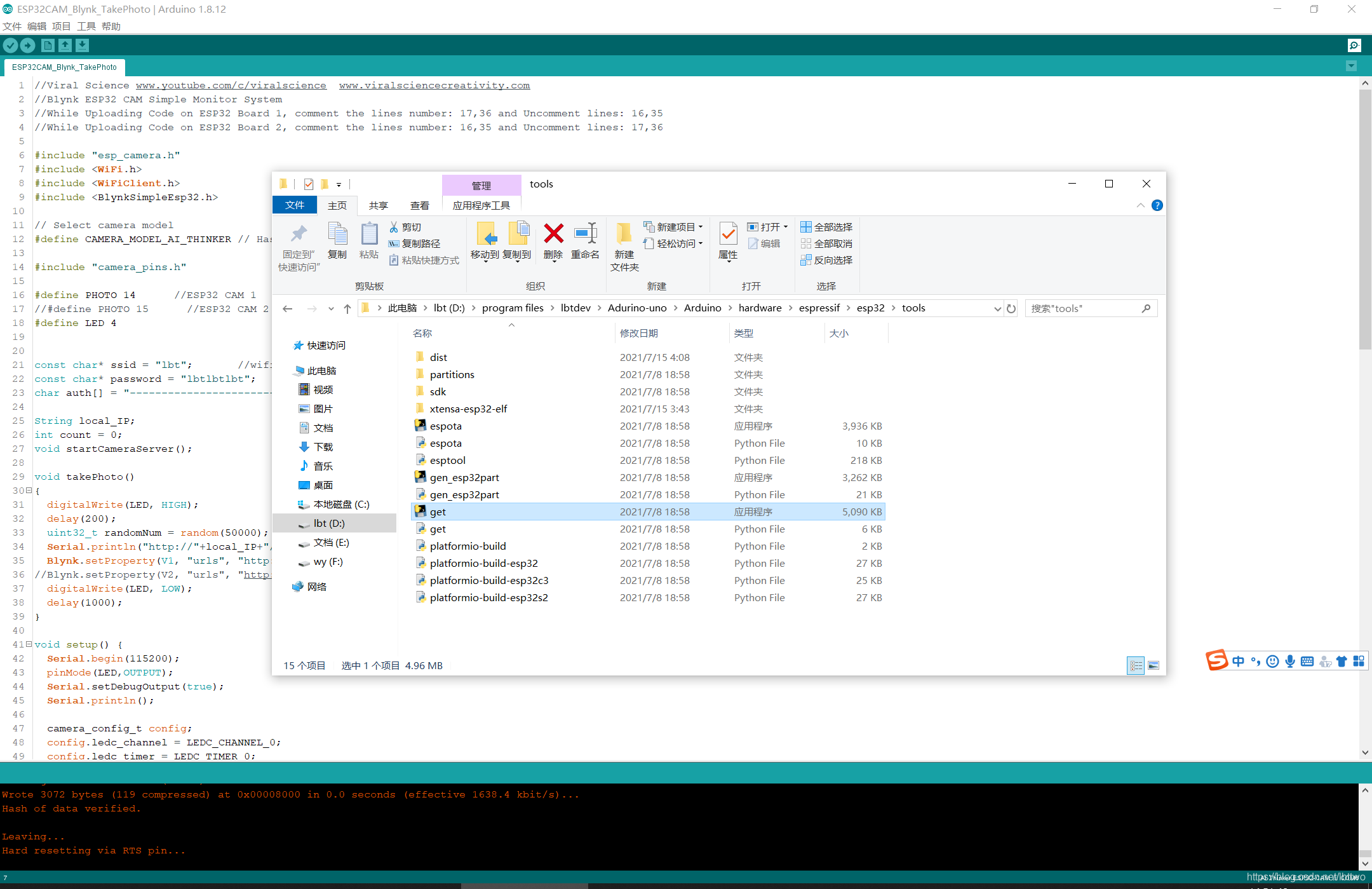
 烧录程序时需要将板子的IO0和GND连接起来,硬件就连接完了
烧录程序时需要将板子的IO0和GND连接起来,硬件就连接完了